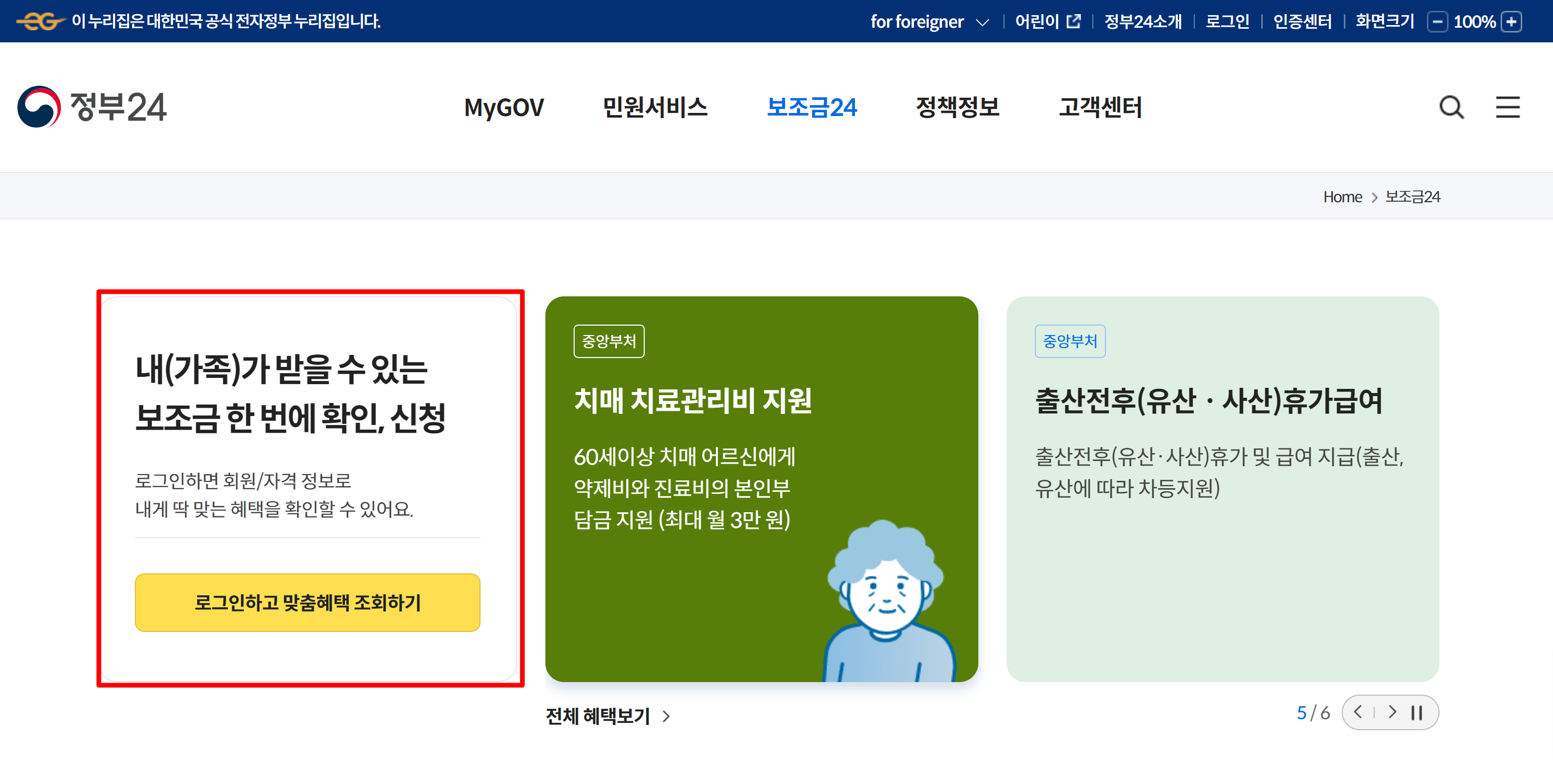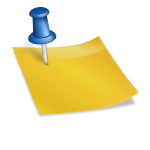안녕하세요 원룸 나라입니다. 오늘은 동영상을 쉽게 편집하는 프로그램, BAPMIX 자막을 넣는 방법에 대해서 알아보도록 하겠습니다. 동영상 편집을 너무 어렵게 생각하지 마세요. 손에 익숙해지면 잠이 쏟아질 정도로 눈을 감고도 할 수 있습니다! 사진을 맞춰서 동영상으로 만들 수도 있고, 기존 동영상 촬영에 대해서 편집을 해서 멋진 동영상을 만들 수도 있습니다.

BAPMix 프로그램을 최초 설치 후 회원가입을 해주세요.무료로 프로그램 편집은 가능하지만 회원가입은 해주셔야 합니다.
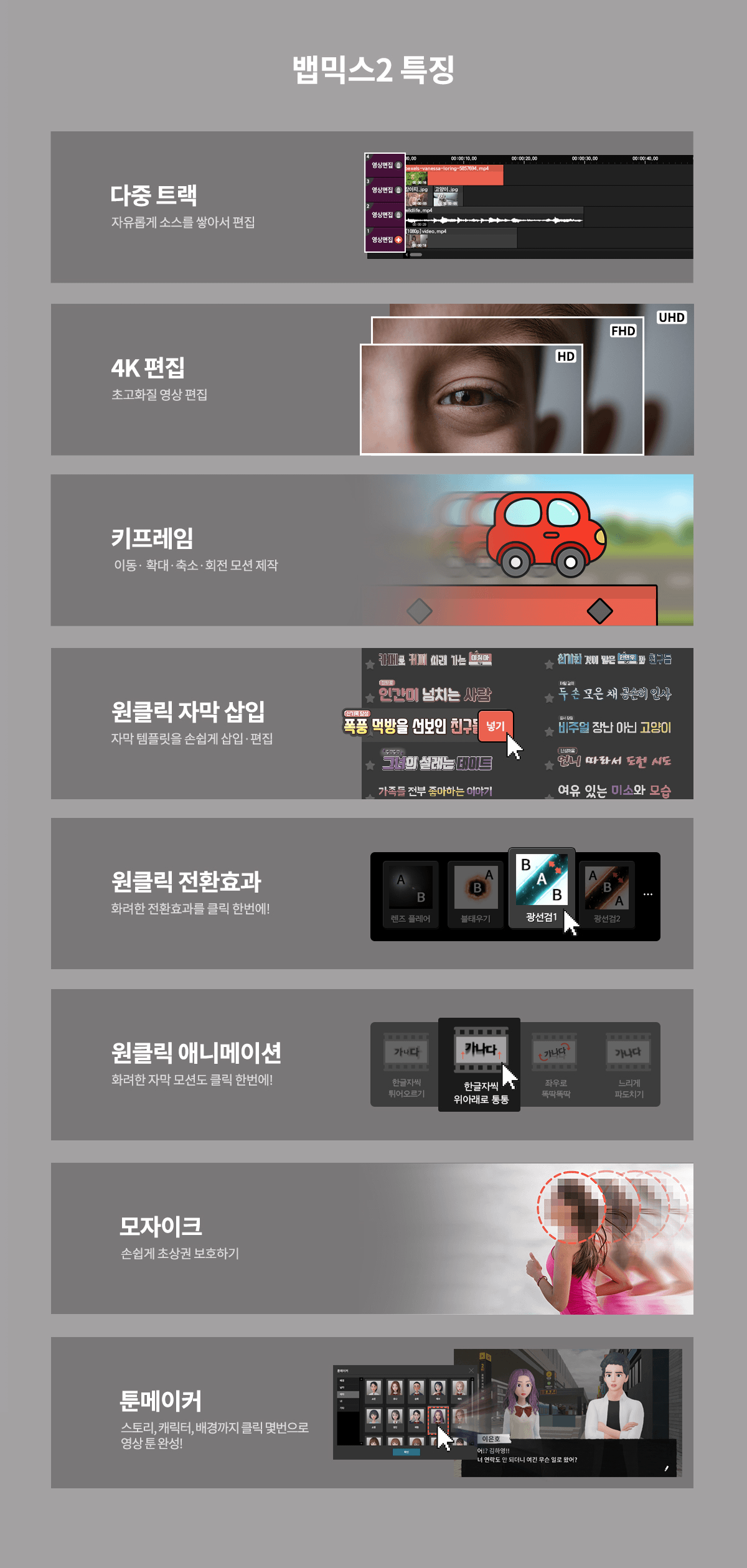
BAPMIX 다운로드 www.vapshion.com

BAPMix의 다운로드 가능한 링크를 올릴테니 들어가서 자신에게 맞는 프로그램을 선택하여 설치해주세요.회원가입까지 완료하셨다면, Bappmix 프로그램으로 로그인하셔서 사진·영상 열기를 클릭하셔서 동영상을 불러오시면 됩니다.
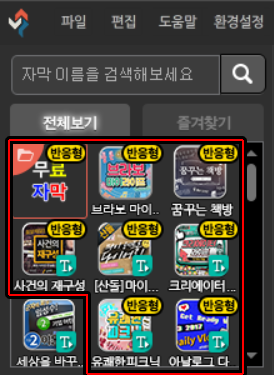
영상을 읽으면, 영상 편집 메뉴에 동영상이 떠오릅니다.그럼 그 영상을 클릭해주세요.
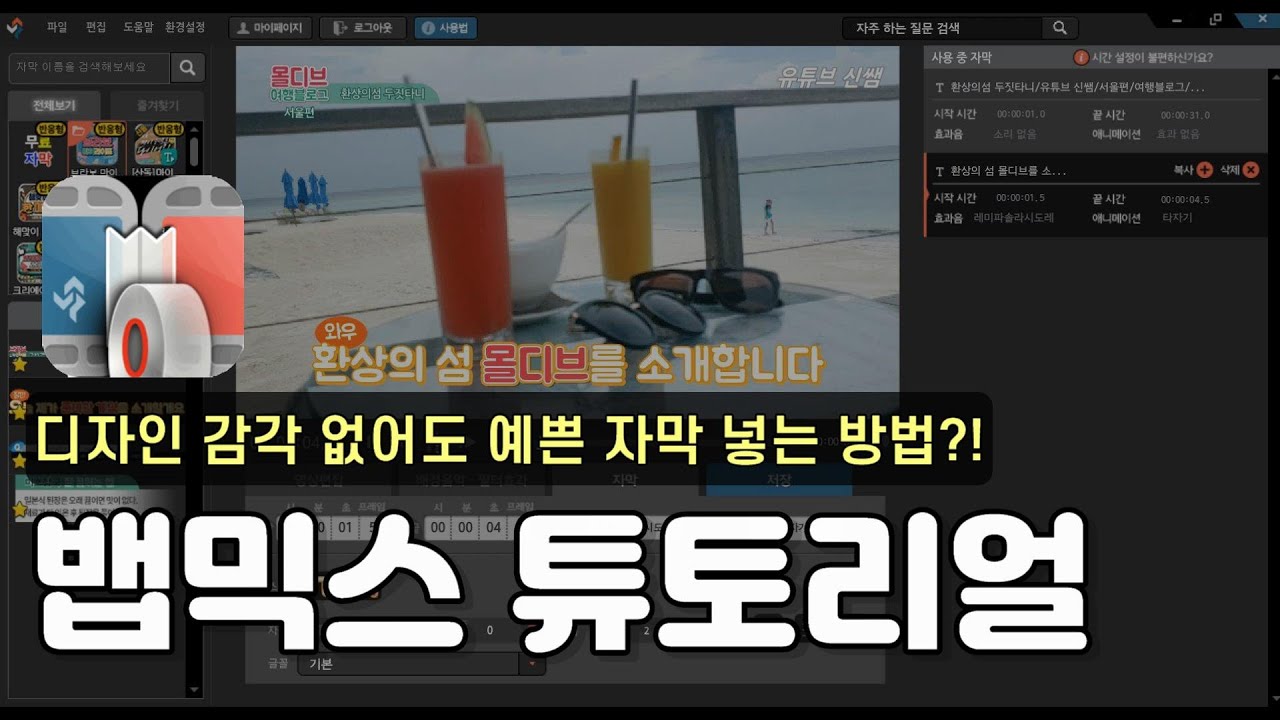
영상을 클릭하면 큰 화면에 동영상 화면이 떠오릅니다.이제부터 Bappmix 자막을 넣는 방법을 시작할 테니 따라오세요.방법은 간단하니 기억해 두면 아마 좋을 것 같습니다.
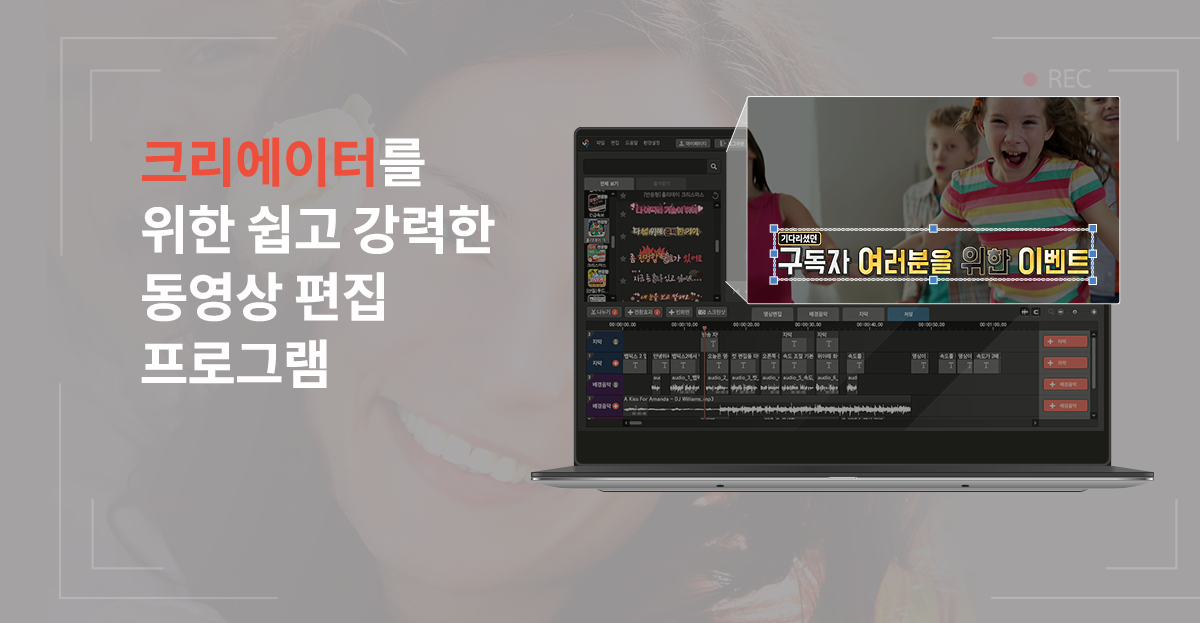
영상 편집, BGM 필터 효과, 자막, 저장 메뉴가 보이니 자막 먼저 클릭해주세요.그럼 왼쪽에 무료자막 외에도 여러가지 자막이 있는데 다른건 다 유료라서 무료자막만 사용하고 있습니다.간혹 Bappmix 유료 자막을 구매하시면 0원 무료로 자막을 받으실 수도 있으니 확인 부탁드립니다.
.mp4_20201218_161609.322.png?type=w800)
나는 무료 자막으로 ‘조금 당황스럽다’를 사용했어요.클릭하시면 동영상에 자막이 표시될 거예요.떠오르는 자막을 더블 클릭해주세요.더블클릭하여 코멘트를 수정해주세요.저는 주로 부동산 매물 동영상에 상호, 전화번호를 넣는 작업을 하고 있습니다.원하시는 문구를 넣어주시고 비어있는 배경화면 어디든 클릭해주세요.Bappmix 자막을 넣는 방법은 쉽지 않나요?이제 마지막 단계입니다!영상 시작시간과 종료시간에 맞춰 자막이 종료될 수 있도록 설정해주셔야 합니다.동영상이 끝나는 시간을 확인하시고 자막에 시/분/초/프레임에 적어주세요.마지막 단계! 저장을 클릭하고 동영상 파일 저장을 클릭하십시오.동영상 파일 저장을 누르면 저장 상세 설정이 나오는데 기본적으로 잘 맞으니 저는 그냥 확인을 눌러 저장합니다.Bappmix 자막 넣는 방법 의외로 너무 간단하지 않나요?동영상 편집하는 프로그램은 어렵겠지! 생각하지 말고 간단하게 따라해 보세요.영상+사진+자막+배경음악까지 예쁘게 넣어서 응용해보세요~